インターネットブラウザのGoogle Chromeは、起動時やホームページのURLを指定することは出来るのですが、新しいタブを開いた時のURLは指定できません。
新しいタブのページはChrome独自のGoogle検索ページになっており、検索窓をクリックすると検索履歴が表示されます。
検索履歴は一つずつ消したり設定からまとめて削除することが可能ですが、新しいタブを開いた時に検索履歴を表示させたくなかったのでプラグインを使って非表示にすることを実現しました。
Chromeの新しいタブで検索履歴を非表示にする方法
プラグイン「New Tab Redirect」とは
「New Tab Redirect」は新しいタブを開いた時に指定したURLのページを開くことのできるChromeのプラグインになります。
このプラグインを使ってGoogleの検索ページURLを指定することで、Chrome独自の検索ページを飛ばして結果的に検索履歴を非表示にすることが可能になります。
「New Tab Redirect」をインストール
Chromeの右上の「︙」をクリックし、「設定」をクリックします。
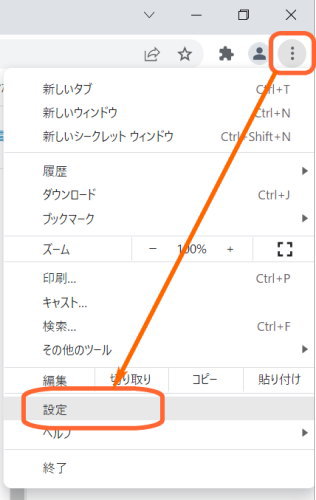
「拡張機能」をクリックします。
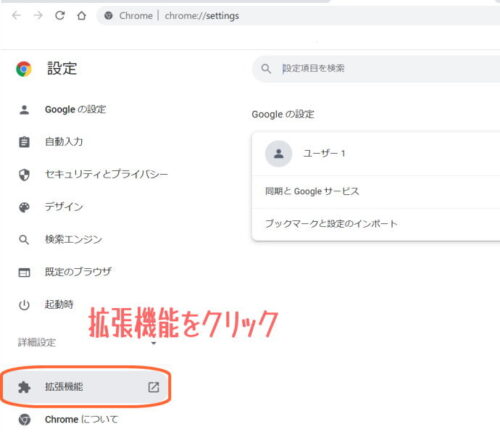
左上のメニュー(横三本線)をクリックします。
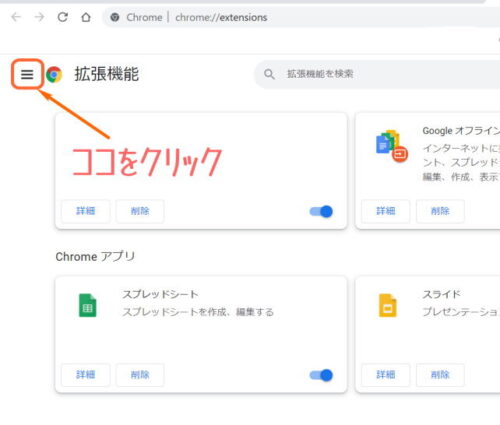
左下の「Chrome ウェブストアを開きます」の部分をクリックします。
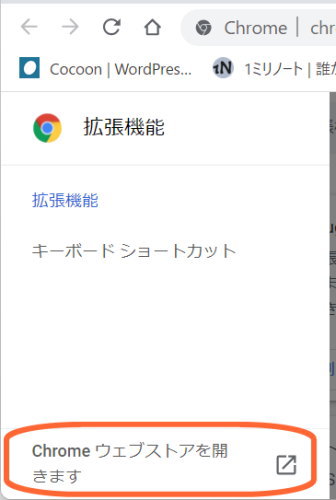
左上の検索窓に「New Tab Redirect」と入力してEnterを押し、検索します。
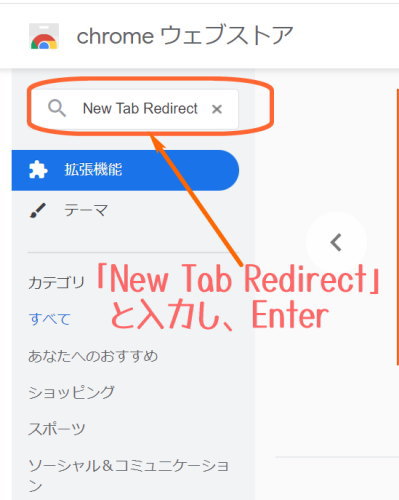
検索結果に出てきた「New Tab Redirect」をクリックします。
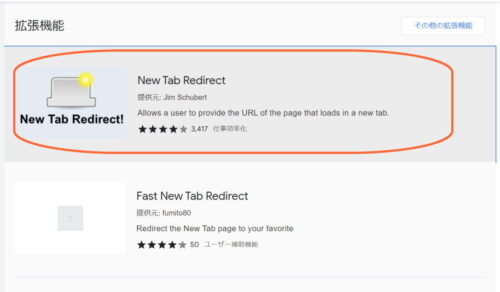
「Chromeに追加」をクリックします。
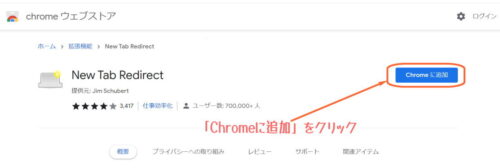
以下のダイアログが表示されたら、「拡張機能を追加」をクリックします。
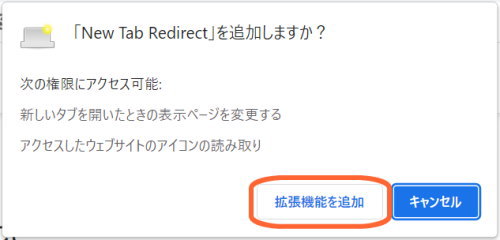
下図のように表示されたらインストール完了です。
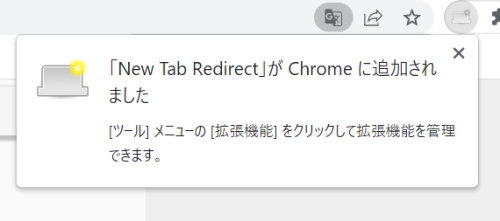
「New Tab Redirect」の設定
新しいタブを開いた時に表示されるページのURLを設定します。
右上の「拡張機能」マークをクリックし、「拡張機能を管理」をクリックします。
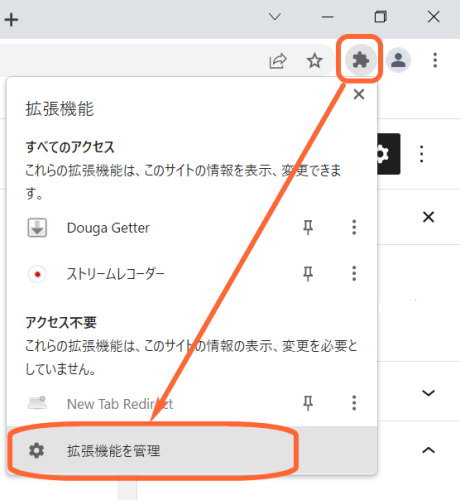
「New Tab Redirect」の「詳細」をクリックします。
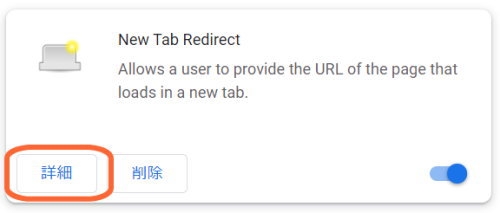
「拡張機能のオプション」をクリックします。
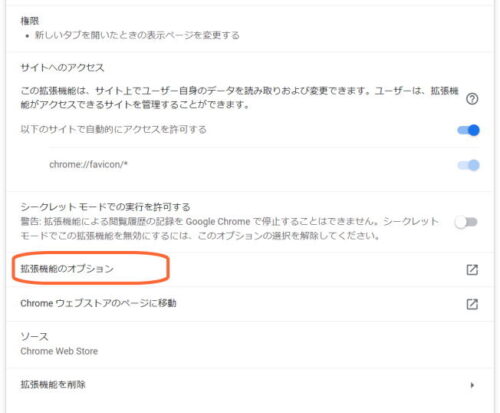
「Redirect URL」の入力欄に、新しいタブを開いた時に表示させたいURLを入力し、「Save」をクリックします。
Googleの検索ページの場合は「https://www.google.com」と入力します。
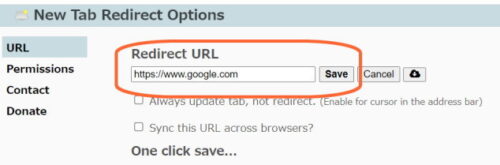
以上でインストールと設定は完了です。
新しいタブを開いて確認してください。


コメント